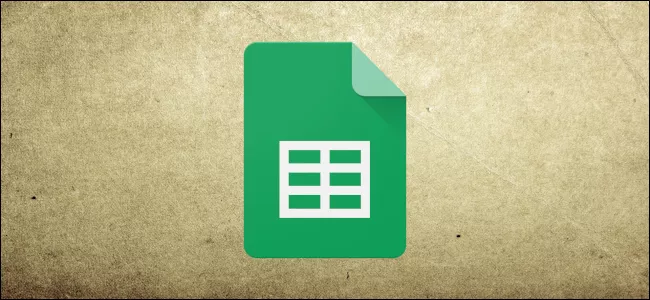
چگونه تعداد سلول های خالی در گوگل شیتس را محاسبه کنیم؟
هنگام تحلیل دادهها در اسپریدشیتها یکی از مسائلی که میتواند کمک کننده باشد، توجه به تعداد سلولهای خالی است. به همین دلیل برای شمارش سلول خالی در گوگل شیتس، توابعی تعریف شده که میتوان با ...
فهرست مطالب
هنگام تحلیل دادهها در اسپریدشیتها یکی از مسائلی که میتواند کمک کننده باشد، توجه به تعداد سلولهای خالی است. به همین دلیل برای شمارش سلول خالی در گوگل شیتس، توابعی تعریف شده که میتوان با بهرهمندی از آنها به راحتی تعداد سلولها را شمرد.
در این مطلب تصمیم گرفتیم به آموزش چگونگی استفاده از این توابع بپردازیم. البته پیش از آن باید به این نکته توجه داشته باشید که اگر سلول شما دارای رشتهای مانند " " باشد یک سلول «بدون مقدار» است، اما در شمار سلولهای خالی به حساب نمیآید. برای این که بتوانید تعداد دقیق سلولهای خالی به این شکل را محاسبه کنید باید از توابعی مانند SUM یا ROWS یا COLUMNS و حتی ترکیبی از آنها استفاده کنید.
استفاده از COUNTBLANK
اولین گزینهای که پیش رو دارید تابع COUNTBLANK در اسپریدشیتهای گوگل شیتس است. در واقع میتوان گفت این تابع با بالاترین سرعت تعداد سلولهای بدون مقدار را محاسبه میکند. دقت کنید که سلولهای خالی شمرده نخواهند شد.
سلولهایی که دارای عدد یا متن هستند هم در شمارش لحاظ نمیشوند؛ همچنین سلولهایی که فقط مقدار صفر دارند. همانطور که اشاره کردیم، اگر یک سلول خالی باشد اما مقداری شبیه به " " در سلول قرار بگیرد، در شمارش لحاظ خواهد شد.
برای استفاده از این تابع در گوگل شیتس، روی یکی از سلولهای خالی کلیک کنید و همانند شکل زیر تابع COUNTBLANK را همراه یک علامت مساوی در بخش فرمولهای گوگل شیتس درج نمایید. دقت نمایید که مقادیر داخل پرانتز بازه مد نظر شما را تشکیل میدهد. به عنوان مثال اگر بخواهید تعداد سلولهای خالی بین ستونهای A و C را مشاهده کنید باید در داخل پرانتز A : C را درج نمایید.
در مثال تصویر در بخش بازه از A3 : H24 استفاده شده است. این بازه دارای ۴ سلول خالی است که میتوانید آنها را در تصویر مشاهده کنید.
استفاده از COUNTIF و COUNTIFS
در حالی که تابع COUNTBLANK تعداد سلولهای بدون مقدار را باز میگرداند، میتوانید با استفاده از COUNTIF یا COUNTIFS به نتیجه مشابهی دست پیدا کنید.
تابع COUNTIF در یک بازه تعداد سلولهایی که در شرط اعلام شده شما صدق کنند را بر میگرداند. به این خاطر که میخواهید تعداد سلولهای خالی را بشمارید باید در بخش شرط، یک رشته خالی -یعنی " "- را قراردهید (دقت کنید که فاصلهای بینشان قرار نگرفته باشد).
برای استفاده از این تابع مانند تصویر زیر عمل کنید. در داخل پرانتز دو ورودی درج میشود که اولی مربوط به بازه مد نظر شماست و بخش دوم باید شامل شرط شود که در این جا از "" استفاده شده است.
همانطور که در تصویر بالا میبینیم سه سلول خالی وجود دارند که در سلول مربوطه این تعداد درج شده است. تابع COUNTIFS میتواند به عنوان یک جایگزین برای COUNTIF مورد استفاده قرار بگیرد. برای استفاده از این تابع مانند تصویر زیر عمل کنید:
استفاده از تابع SUMPRODUCT
تابع SUMPRODUCT کمی کار را پیچیده میکند. تابع یاد شده تعداد سلولهایی که در یک بازه مشخص مقدار خاصی دارند (در اینجا مقدار رشته خالی یا " ") را میشمارند.
برای استفاده از این تابع ابتدا گوگل شیتس را اجرا کنید و روی یکی از سلولهای خالی کلیک نمایید. همانند تصویر زیر فرمول مشخص شده را در بخش فرمولها وارد کنید:
در تصویر بالا قابل مشاهده است که دو سلول خالی داریم که مقدار آن در سلول انتخابی نمایش داده میشود.
شمارش سلولهای خالی
همه توابع معرفی شده در بالا سلولهایی را میشمارند که بدون مقدار هستند. در واقع این سلولها خالی نیستند تنها مقداری ندارند و به صورت رشته " " نمایش داده میشوند. این سلولها را سلولهای بدون مقدار مینامیم.
برای شمارش همه سلولهای خالی در یک بازه مشخص، باید از تابع COUNTIF استفاده کنیم تا سلولهایی که دارای مقدار عددی هستند را بشماریم. سپس با استفاده از یک تابع COUNTIF دیگر، تعداد سلولهایی که دارای رشته خالی (سلولهای بدون مقدار) را بشماریم.
در نهایت میتوانید نتایج این دو محاسبه را با هم جمع کنید و از تعداد کل سلولهای موجود کم نمایید. با این کار میتوانید تعداد سلولهای خالی را داشته باشید. البته برای این کار ابتدا باید تعداد سلولهای خود در یک بازه را داشته باشید. برای به دست آوردن این مقدار باید از توابع ROWS و COLUMNS استفاده کنید.
برای شروع، اسپریدشیت گوگل شیتس را باز کنید، روی سلول خالی کلیک کنید و فرمول مشخص شده در تصویر زیر را در آن درج نمایید:
در سلول خالی بعدی، فرمول مشخص شده در تصویر بعدی را وارد کنید. دقت کنید که ورودی اول تابع مشخص کننده بازه شماست. با این کار میتوانید تعداد سلولهایی که دارای مقدار عددی هستند را بشمارید.
حالا زمان آن رسیده که تعداد سلولهای دارای مقدار رشته را بشماریم. برای این کار باز هم باید از تابع مشابه استفاده کنیم. فرمول را باید به صورت تصویر زیر به کار ببرید:
حالا میتوانید با استفاده از تابع SUM نتایج محاسبه شده توسط دو تابع COUNTIF را با هم جمع کنید. در این مثال تعداد کل سلولها را میتوانید در سلول B8 مشاهده کنید. تعداد سلولهای دارای مقدار عددی در B9 و تعداد سلولهایی که دارای متن هستند در سلول B10 نمایش داده شدهاند.























برای گفتگو با کاربران ثبت نام کنید یا وارد حساب کاربری خود شوید.